Kui teie reaalajas asukoht takerdub Google Mapsiga navigeerimise ajal sageli või rakendus vajab teie praeguse asukoha tuvastamiseks paar minutit, peate tõesti kompassi kalibreerima.
Kui te ei tea, kuidas seda teha, järgige selles juhendis loetletud samme.
Google Mapsi kompassi kalibreerimise sammud
- Käivitage Google Mapsi rakendus ja veenduge, et asukohafunktsioon oleks lubatud
- Liigutage oma telefoni kaheksakohalise liigutusega
- Korrake liigutust üks minut ja kontrollige, kas kompass töötab nüüd korralikult.
Kui te ei märka täiustusi, puudutage sinist punkti ekraanil, mis näitab teie asukohta, ja seejärel valige kompassi kalibreerimise suvand. Valik on nähtav all vasakul.
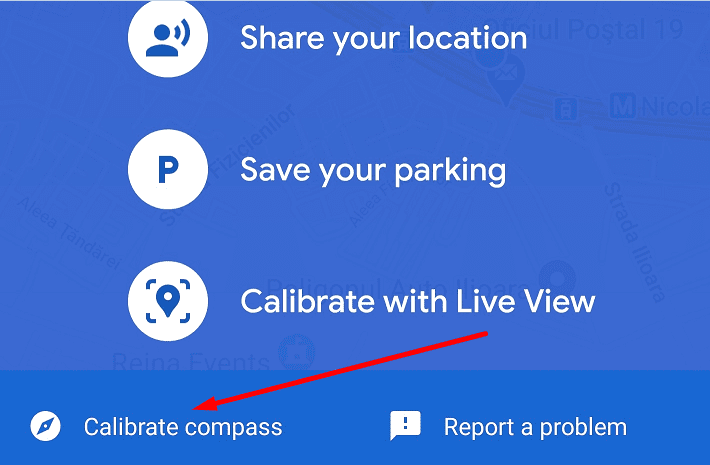
Luba suure täpsusega režiim
Kui teil on Android-telefon, saate suure täpsusega režiimi sisse lülitada. Siin on järgmised sammud.
- Minema Seaded ja valige Asukoht või Turvalisus ja asukoht (olenevalt teie telefoni mudelist)
- Valige Kõrge täpsus ja kontrollige, kas telefon tuvastab teie praeguse asukoha täpselt.

Peale kompassi kalibreerimist telefoni asukohateenuste parandamiseks saate lubada ka lisaseadeid.
- Tagasi Seaded ja valige Asukoht
- Minema Täpsemad seaded ja lubage kaks järgmist funktsiooni: Wi-Fi skannimine ja Bluetoothi skaneerimine.

Kasutage kolmanda osapoole rakendust
Google Play poes on saadaval palju kolmandate osapoolte rakendusi, mida saate kasutada oma kompassi oleku kontrollimiseks ja selle kalibreerimiseks.
Mõned parimad kompassi kalibreerimisrakendused hõlmavad GPS Essentials, GPS-i olek, ja GPS-tööriistad. Vaadake neid ja hoidke alles rakendus, mis teie telefoniga kõige paremini töötab.
Kuidas parandada Google Mapsi asukohta iOS-is
Kui kasutate iOS-i seadet, proovige WiFi-režiim sisse lülitada. Teie iPhone otsib automaatselt läheduses asuvaid traadita ühendusi ja see parandab teie seadme asukoha täpsust.
Andke meile teada, kui teil õnnestus kompassi kalibreerida, kasutades selles juhendis pakutud näpunäiteid ja nippe.